安装RabbitMQ(Linux版)
下载RabbitMQ
官网:https://www.rabbitmq.com/docs/download
环境准备:CentOS7.x+ / Erlang
RabbitMQ是采用Erlang语言开发的,所以系统环境必须提供Erlang环境,第一步就是安装Erlang
下载RabbitMQ和Erlang需要注意版本匹配,如果不匹配是启动不了RabbitMQ的,对照官网:https://www.rabbitmq.com/docs/which-erlang
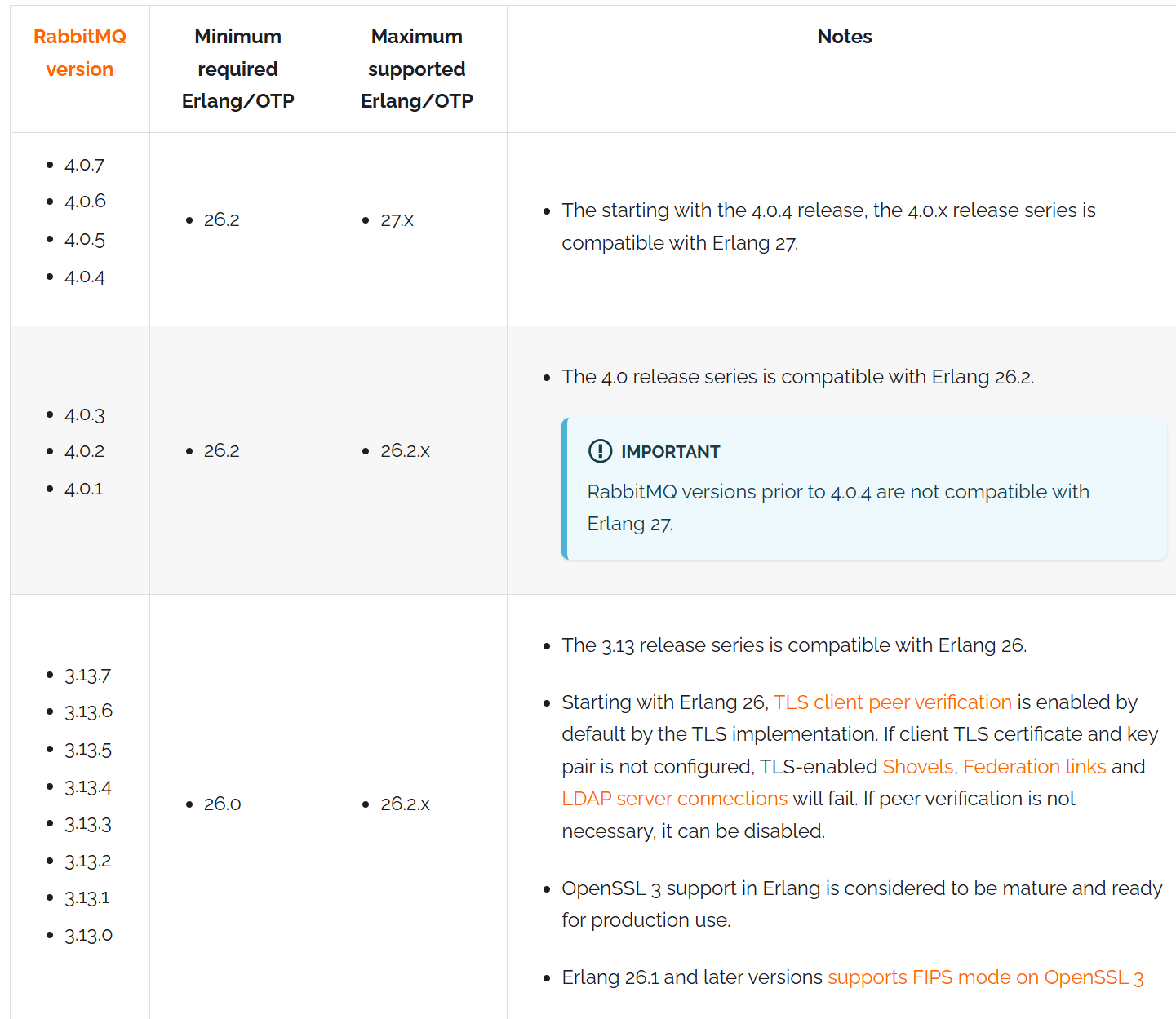
Erlang安装
所有的安装都在linux:/usr/local/rabbitmq目录下
参考地址:https://www.erlang-solutions.com/downloads/
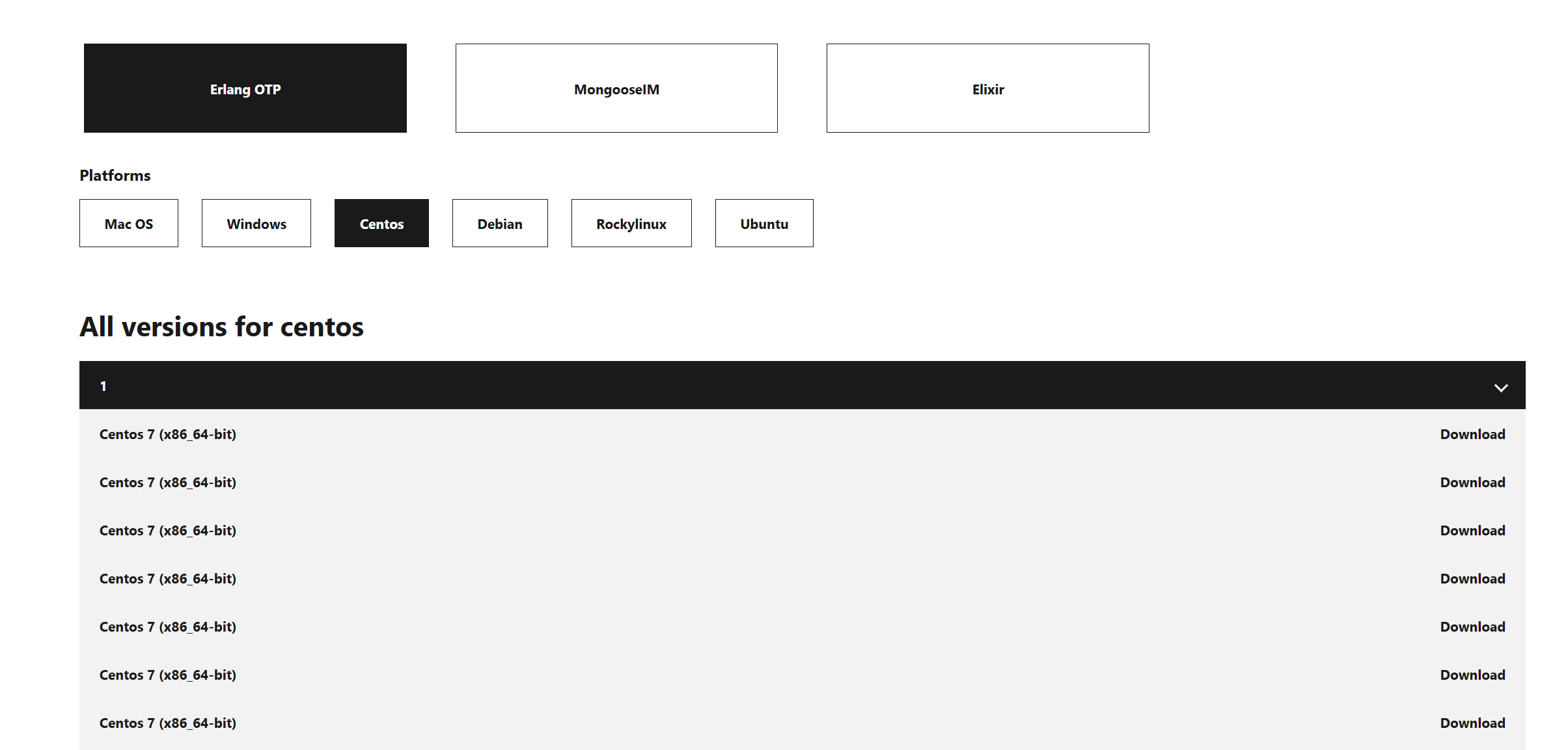
下载那一版需要自己对照erlang和rabbitmq的对比图下载,自己选择就好了
我下载的Erlang是:esl-erlang_26.2.5.7_1~centos~8_x86_64.rpm
解压:
rpm -Uvh esl-erlang_26.2.5.7_1~centos~8_x86_64.rpm
安装erlang环境:
yum install -y erlang
测试erlang是否安装成功:
erl -v
安装socat:
yum install -y socat
如果正确打印出来了erlang的版本则说明安装成功:

安装rabbitmq
官网:https://www.rabbitmq.com/docs/download
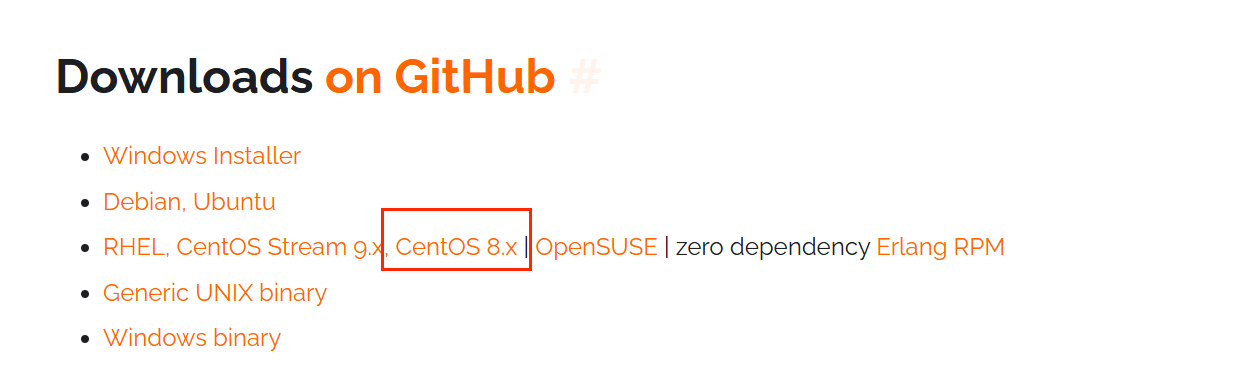
一般直接下载的都是最新版,故而我下的版本是:rabbitmq-server-4.0.7-1.el8.noarch.rpm
解压:
rpm -Uvh rabbitmq-server-4.0.7-1.el8.noarch.rpm
安装之后就可以尝试启动:
# 启动服务
> systemctl start rabbitmq-server
# 查看服务状态
> systemctl status rabbitmq-server
# 停止服务
> systemctl stop rabbitmq-server
# 开机启动服务
> systemctl enable rabbitmq-server
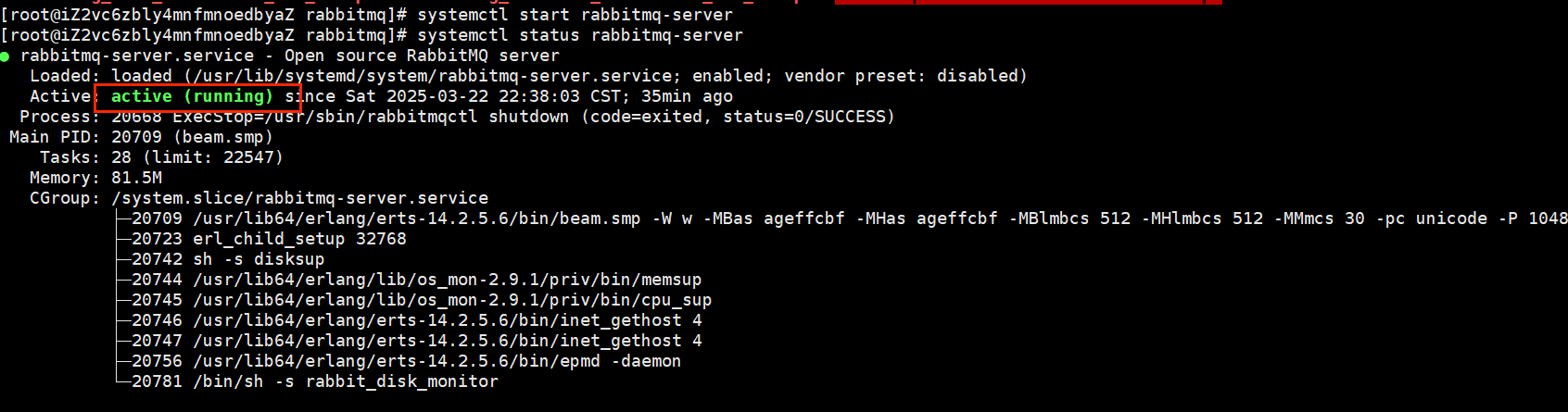
abbitMQWeb管理界面及授权操作
默认情况下,rabbitmq是没有安装web端的客户端插件,需要安装才可以生效
rabbitmq-plugins enable rabbitmq_management
说明:rabbitmq有一个默认账号和密码是:guest 默认情况只能在localhost本机下访问,所以需要添加一个远程登录的用户。
安装完毕以后,重启服务即可
systemctl restart rabbitmq-server
一定要记住,在对应服务器(阿里云,腾讯云等)的安全组中开放15672的端口。
在浏览器中访问:http://ip:15672
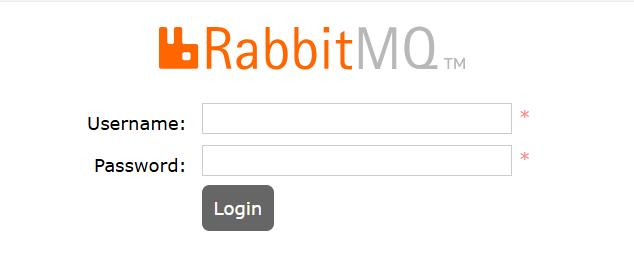
授权账号和密码
新增用户
rabbitmqctl add_user admin admin
设置用户分配操作权限
rabbitmqctl set_user_tags admin administrator
用户级别:
-
1、administrator 可以登录控制台、查看所有信息、可以对rabbitmq进行管理
-
2、monitoring 监控者 登录控制台,查看所有信息
-
3、policymaker 策略制定者 登录控制台,指定策略
-
4、managment 普通管理员 登录控制台
为用户添加资源权限(如果是administrator不需要,它是管理员账户)
rabbitmqctl set_permissions -p / admin ".*" ".*" ".*"
登录admin:
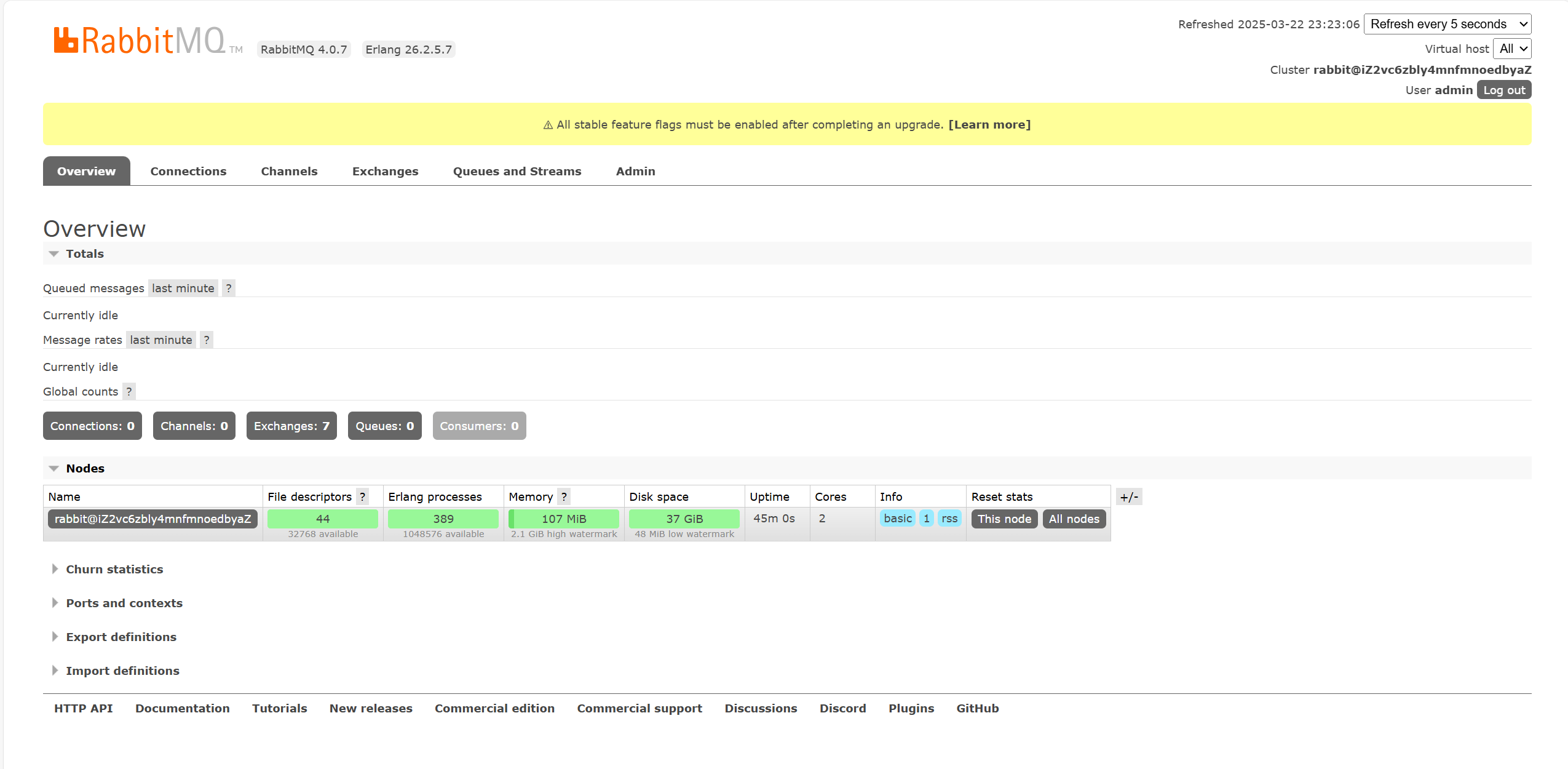
其它用户操作命令
rabbitmqctl add_user 账号 密码
rabbitmqctl set_user_tags 账号 administrator
rabbitmqctl change_password Username Newpassword 修改密码
rabbitmqctl delete_user Username 删除用户
rabbitmqctl list_users 查看用户清单
rabbitmqctl set_permissions -p / 用户名 ".*" ".*" ".*" 为用户设置administrator角色
rabbitmqctl set_permissions -p / root ".*" ".*" ".*"


 浙公网安备 33010602011771号
浙公网安备 33010602011771号